Base de Conhecimento
Como corrigir o erro “Site enganoso” Imprimir este Artigo
Se você está vendo a seguinte mensagem de erro “Site Enganoso” no seu site WordPress, há uma boa chance de que o seu site tenha sido hackeado ou infestado com malware. A pior parte disso é que, mesmo se você corrigir este erro, essa mensagem em vermelho continuará aparecendo. Mas antes que você entre em completo desespero e chore, leia este tutorial que preparamos que vai te ajudar a resolver esse erro inconveniente.
Por que você recebe a mensagem apontando o erro?
Antes de irmos para a parte séria do tutorial e resolver o problema, é importante entender a raiz do problema. Primeiramente, você precisa saber que podem existir outras variantes deste erro.
- Você está prestes a acessar um site enganoso.
- O site que você está querendo acessar foi marcado como “Pishing Site”, ou seja, pode estar tentando roubar informações.
- O site que você quer acessar contém malware, portanto, você receberá a mensagem “O site a seguir contém malware”
Na grande maioria dos casos, receber esses erros significa que o site foi hackeado. O hack pode ser por um vírus simples ou algo muito mais sofisticado e perigoso. Além disso, um vírus pode estar sendo introduzido no site, que também pode ser espalhado para usuários que visitarem esse site.
O Google presta bastante atenção nesses tipos de sites, marcando eles como suspeitos e inseguros. Além dos sites hackeados, o Google também marca os sites que contém suspeita de malware ou tentativa de phishing.
Outra razão de você estar experimentando este erro é a baixa qualidade de propaganda do site. Essas propagandas podem conter códigos perigosos ou linkar para páginas e sites que contém vírus, prejudicando o sistema do usuário.
O Google te dá a opção de analisar o seu próprio site, para localizar esses códigos ou vírus em um lugar que, supostamente, era pra ser seguro, através deste link.
Arrumando o erro no WordPress
Agora que sabemos a causa do erro, vamos arrumá-lo de uma vez por todas. De um modo geral, é sempre uma boa prática fazer o backup do seu site quando for fazer esse tipo de “conserto” dentro dele, caso alguma coisa dê errada, você não precisa se preocupar, pois fez o backup de todos os seus arquivos e dados. Assim que você fizer um backup, pode começar a trabalhar no erro.
Como foi constatado acima, esse erro é causado por uma brecha de segurança dentro do seu site. Por isso que, geralmente, mesmo que o malware seja removido, ele vive voltando. Isso acontece, pois os hackers descobriram uma maneira de entrar no que é chamado de “backdoor” do seu site. Na segurança de rede, backdoor refere-se a uma vulnerabilidade de segurança que os hackers podem explorar para contornar a segurança do seu site. Eles podem assumir a forma de uma senha roubada, com permissões de arquivos incorretas ou suspeitas e outras brechas.
Para começar, você precisa encontrar essa vulnerabilidade e removê-la o mais rápido possível. Depois que você se certificar de que o site está seguro novamente, você precisa apagar qualquer traço de malware que ainda pode estar dentro do site. Nós vamos ver dois métodos para checagem disso abaixo.
Passo 1 – Achando a causa
Opção 1 – Use o Sucuri para escanear seu site WordPress
Como remover malware ou qualquer outro vírus do seu site pode ser um pouco frustrante e cansativo, é recomendado que use ferramentas profissionais. Uma dessas opções é a ferramenta de segurança chamada Sucuri. Você pode utilizar o scanner gratuito para encontrar malware ou arquivos infectados dentro do seu site. Vamos utilizar o Sucuri em um site infectado como exemplo, e apontar quais arquivos estão corrompidos.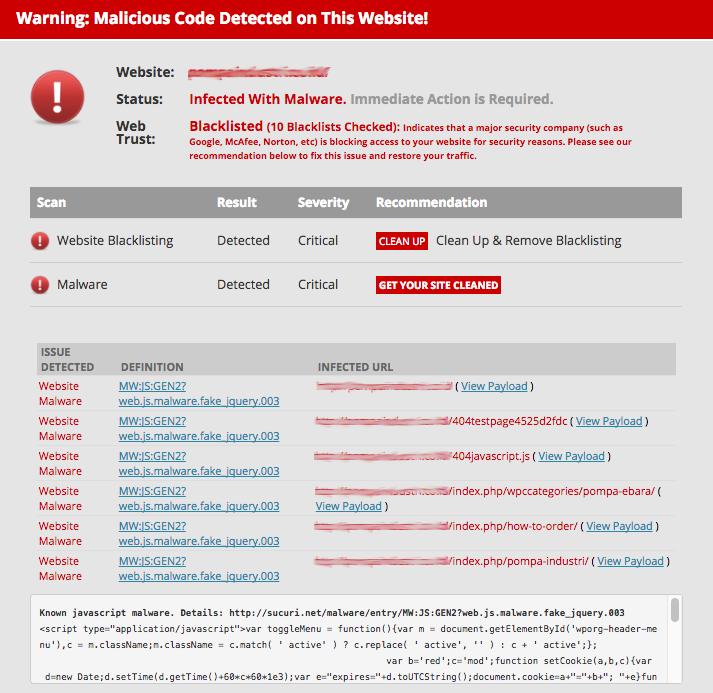
De acordo com o Sucuri, nós podemos ver que o site foi infectado por malware. Nós também conseguimos enxergar arquivos infectados e até mesmo scripts maliciosos.
Agora nós temos algumas escolhas a fazer:
- Restaure a versão não infectada do site de algum backup feito.
- Delete manualmente todos os arquivos infectados pelo malware. Entretanto, essa ação vai resolver o problema apenas temporariamente, e não é um método recomendado.
Opção 2 – Use o WordFence
Outra opção para consertar o erro “O site a seguir contém programas prejudiciais” é usar o plugin WordFence do WordPress. Esse plugin consegue escanear todo o seu site em busca de arquivos prejudiciais e até mesmo substituí-los por arquivos limpos. Para usar esse plugin, basta instalá-lo e ativá-lo. Após isso, selecione “scan” para que ele busque por arquivos infectados dentro do seu site. 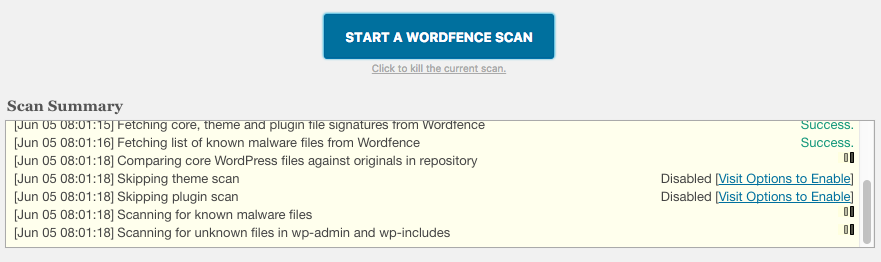
Passo 2 – Enviar o site para uma “reconsideração”
A única coisa que falta agora é pedir ao Google que faça uma reavaliação do seu site. Você pode fazer isso adicionando o seu site na ferramenta do Google para webmasters:
- Primeiramente, visite o Google Search Console e logue com a sua conta do Google. Assim que logar, coloque o endereço do seu site e clique em “Adicione uma Propriedade”.
- O Google vai solicitar que você verifique as propriedade do seu site.
- Com a propriedade verificada, comece o trabalho.
Ao adicionar o site, você poderá analisar a segurança do seu site e, posteriormente, pedir ao Google que o analise na seção “Problemas de Segurança”. Após a análise completa, o seu site finalmente ficará livre do erro “O site a seguir contém programas prejudiciais”.
Conclusão
Neste tutorial, nós vimos como consertar o erro “O site enganoso”. Algumas causas desse erro de segurança foram discutidas e também dois métodos de como consertar:
- Utilizando o programa de segurança Sucuri para achar arquivos infectados e manualmente deletá-los ou realizar um backup
- Usando o plugin WordFence do WordPress
Seguindo esses passos, você vai conseguir se livrar deste erro de segurança chato que incomoda muita gente na Internet.
Esta resposta lhe foi útil?
Veja também
Criando um php.ini personalizado Para adicionar configurações personalizadas ao PHP, basta...
Criar atalhos do cPanel.Acesse o cPanel, vá até o quadrante “preferências” clique em “atalhos do...
Quero acessar o cPanel mas, o firewall da minha rede bloqueou. O que devo fazer? Se você...
Para adicionar configurações personalizadas ao PHP, siga este procedimento: (1) Crie um arquivo...
Alterar Informações de contato e preferências Acesse o cPanel, vá até o quadrante...